ug培训教程-如何设计支架?发布时间:2021年06月10日 14:47
ug是当今较为流行的一种模具设计软件,它的功能性非常强大,各种模具行业,机械加工行业都需要用到ug,今天我们就来学习一下ug培训教程-支架的设计过程,感兴趣的网友可以学习参考。
1.实体图和平面图如下;选择主视图为草图参考图。
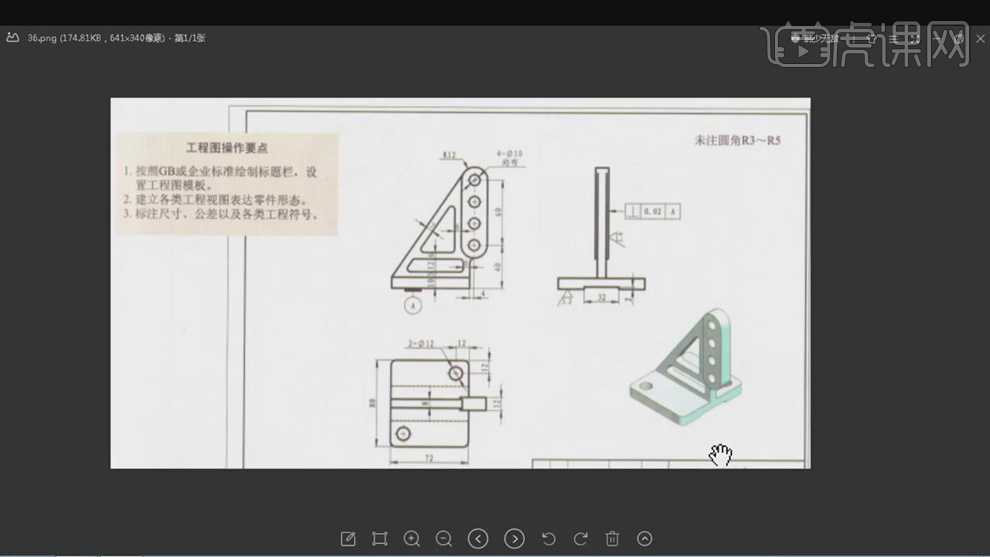
2.打开【ug】,点击【草图】,选择Y、Z平面为草图面;点击【轮廓】绘制模型轮廓线,点击【圆】创建圆形;【直线】工具创建直线和圆相切,【快速修剪】剪去多余的线,【自动判断的尺寸】标注尺寸。
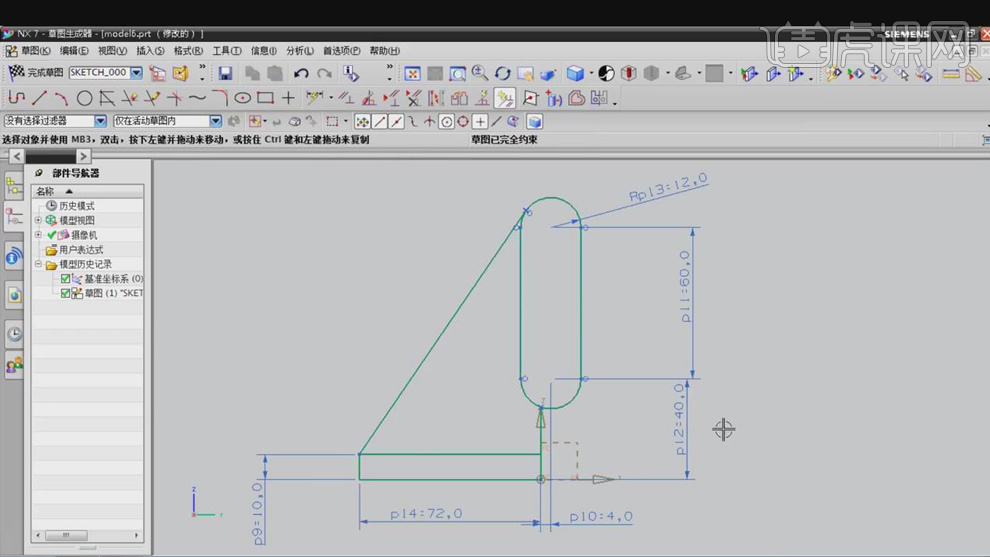
3.点击【圆】,创建【直径】为10mm的圆形;选择下面的直线,【偏置曲线】,【距离】2mm。
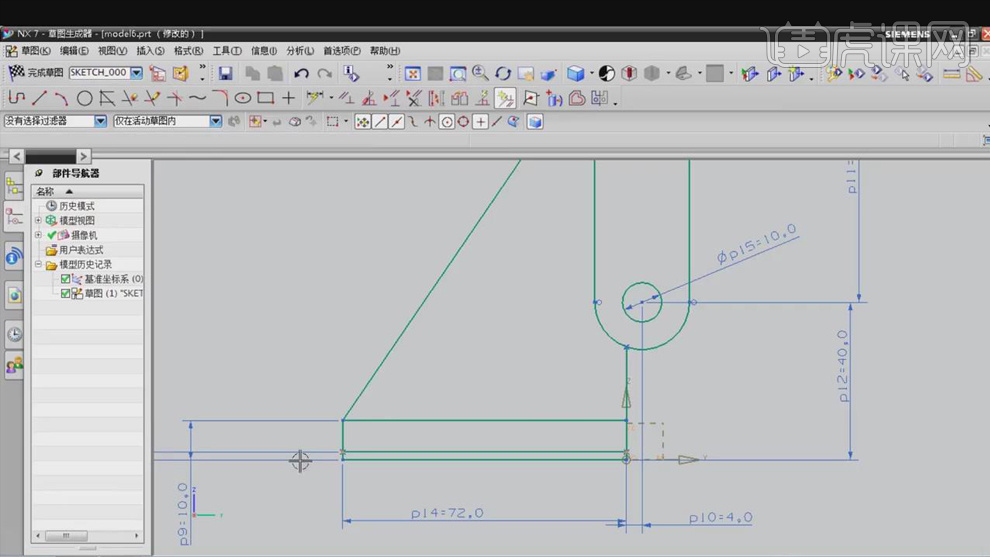
4.点击【轮廓】绘制内部的轮廓线,点击【约束】,使其和外部轮廓线【平行】;【自动判断的尺寸】标注尺寸。
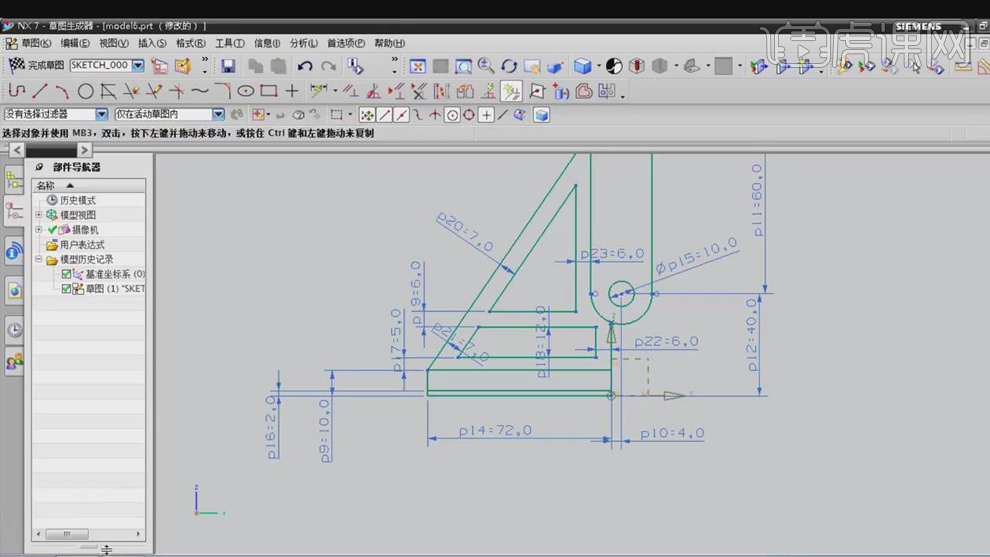
5.点击【圆角】,选择结构的尖角做边倒圆,【半径】3mm;【自动判断的尺寸】标注圆角半径,选择圆角的圆弧,点击【约束】、【等半径】。
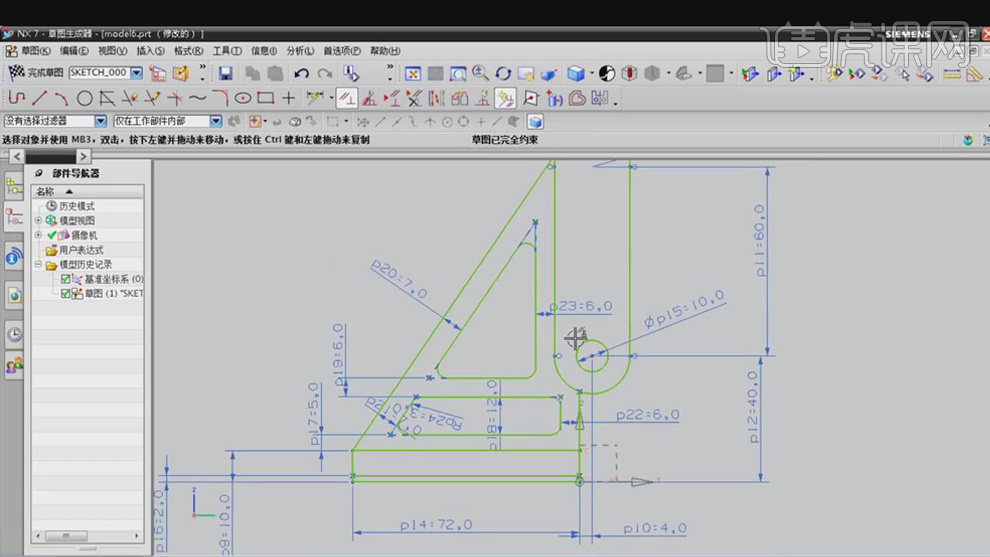
6.【完成草图】,点击【拉伸】,选择底部的轮廓线,【结束】选择【对称值】,【距离】40mm;选择轮廓线,【结束】选择【对称值】,【距离】16mm,布尔【求差】,做出底部槽结构。
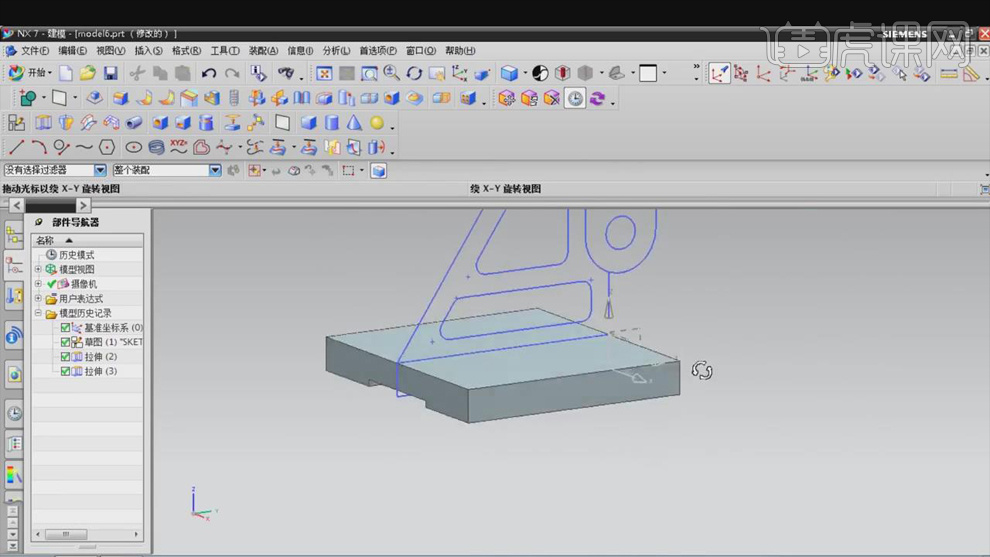
7.选择右侧的圆角矩形轮廓线,【拉伸】,【结束】选择【对称值】,【距离】6mm,布尔【无】;选择左边的轮廓线,【结束】选择【对称值】,【距离】4mm,布尔【无】。
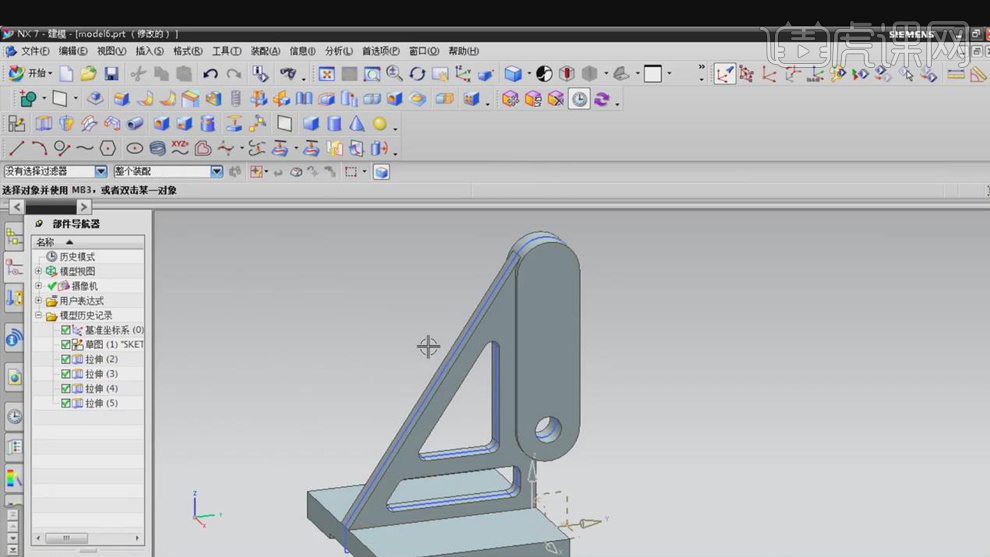
8.点击【WCS方向】,调整圆孔的坐标轴;点击【实例特征】、【矩形阵列】,选择拉伸的孔,【XC向的数量】4,【XC偏置】20mm;效果如下。
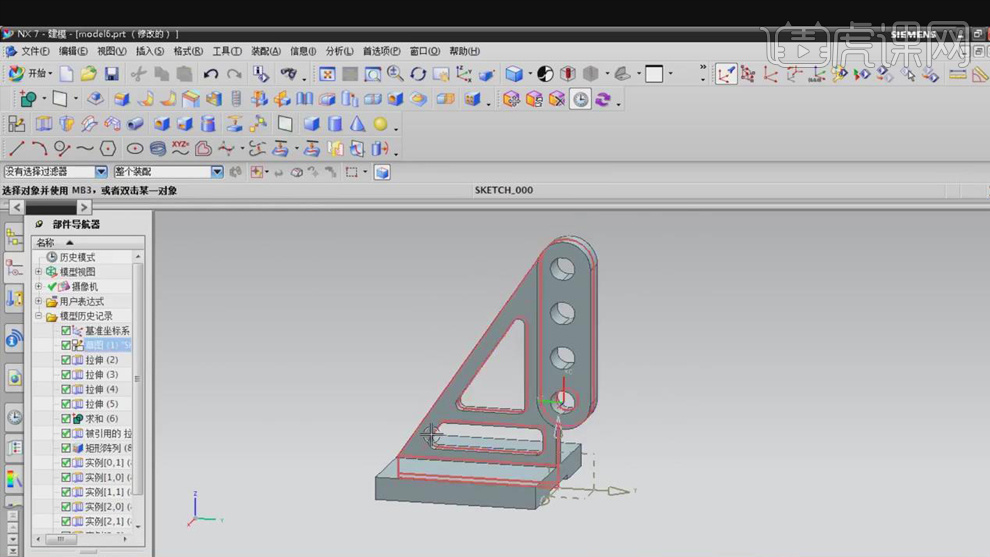
9.点击【边倒圆】,【半径】5mm;选择底部的结构线做边倒圆。
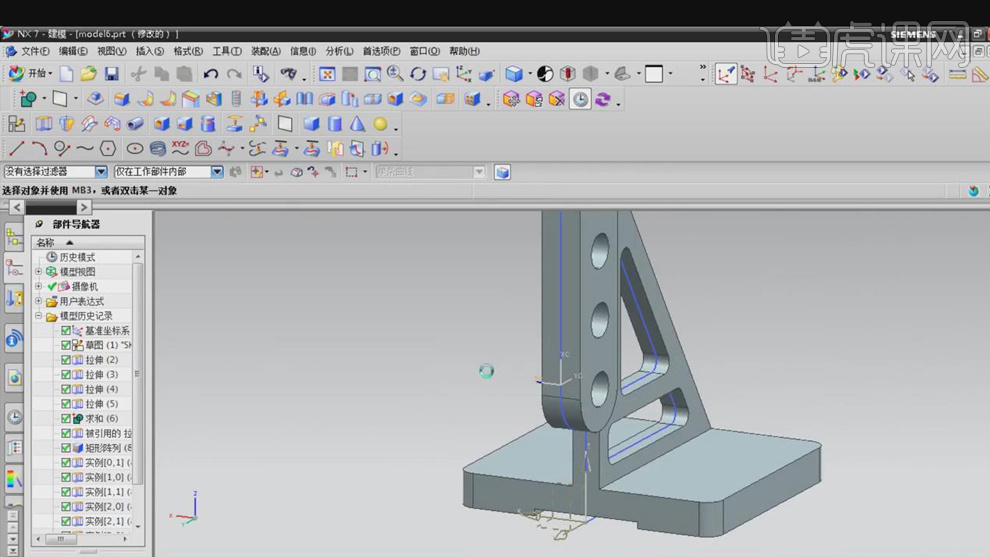
10.点击【草图】,选择底部平面;点击【圆】创建圆形,【直径】12mm;标注尺寸距离矩形12mm。
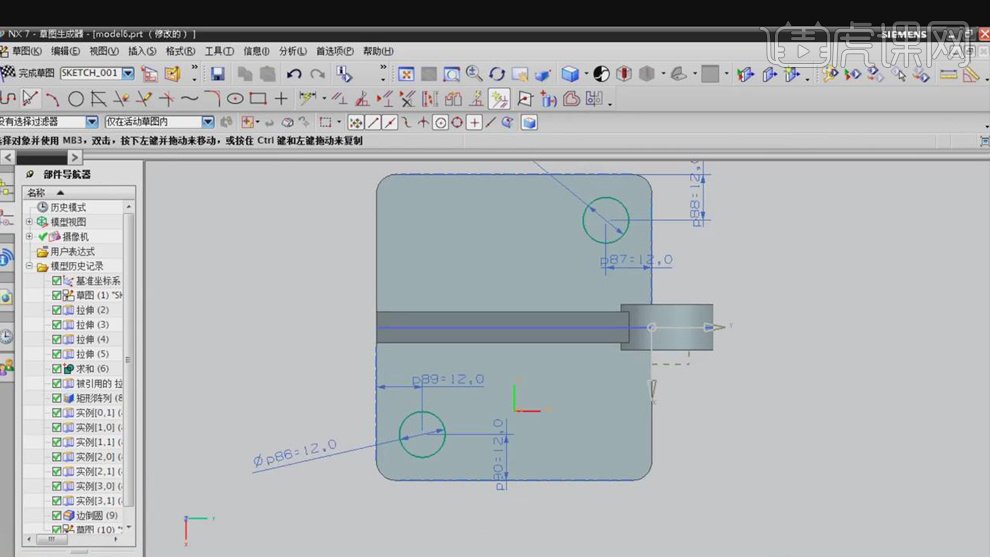
11.【完成草图】,点击【拉伸】,选择两个圆形,布尔【求差】;选择草图右键【隐藏】。
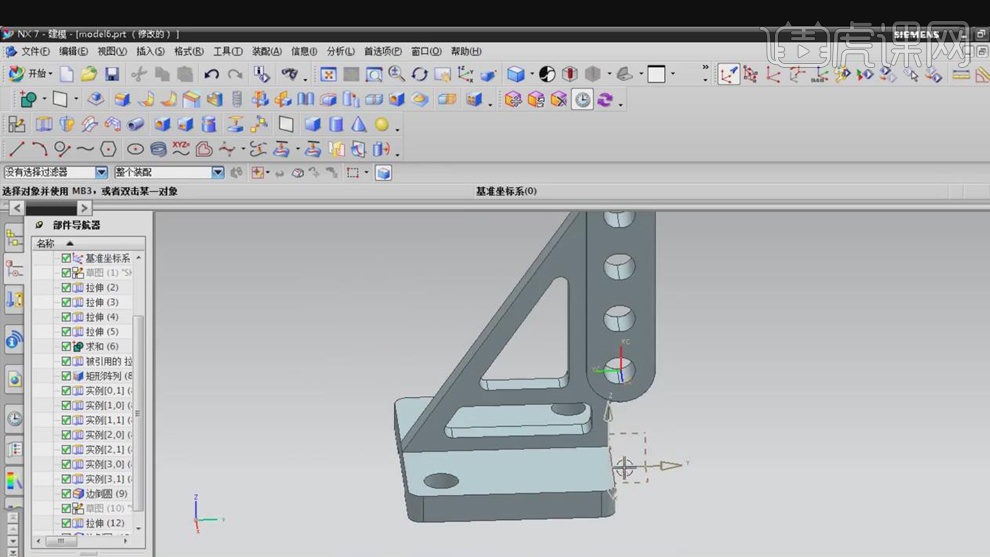
12.最终效果如图所示。
窗体顶端
窗体底端
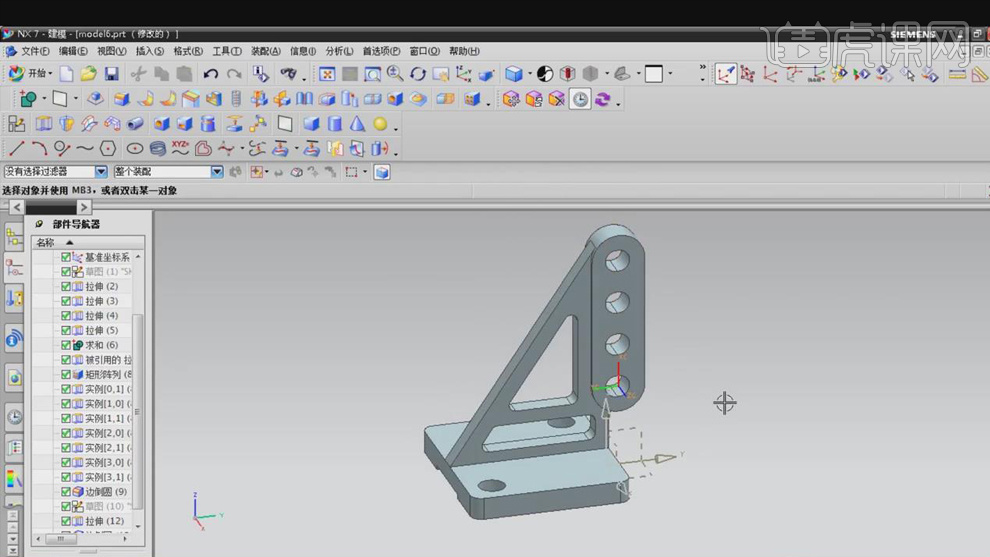
ug培训教程-支架的设计就为大家讲解完了,ug是一款非常优秀的模具行业三维设计软件,它在产品设计以及加工过程中,提供数字化造型和验证手段。现在ug软件已经非常流行了,大家有时间可以学习一下,通过学习可以提高个人的能力水平。
本篇文章使用以下硬件型号:联想小新Air15;系统版本:win10;软件版本:UG(7.0)。























